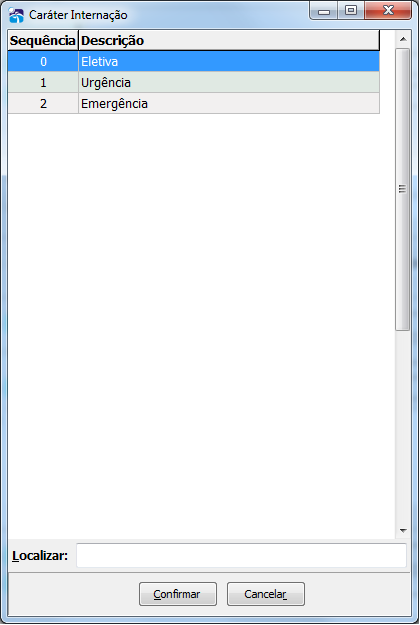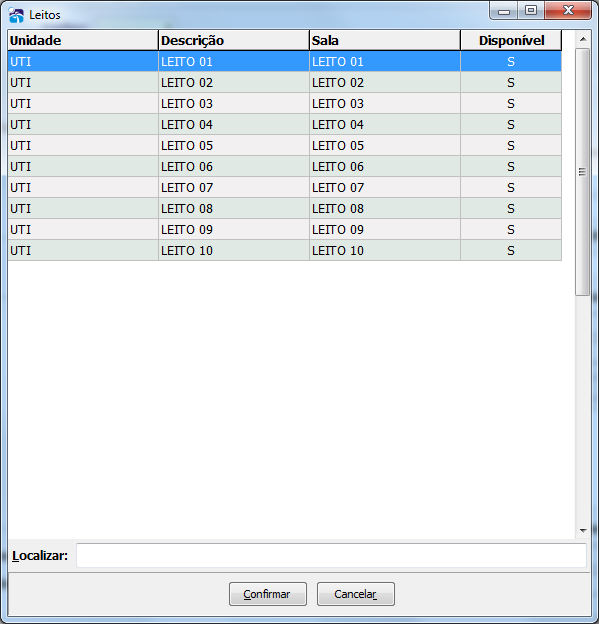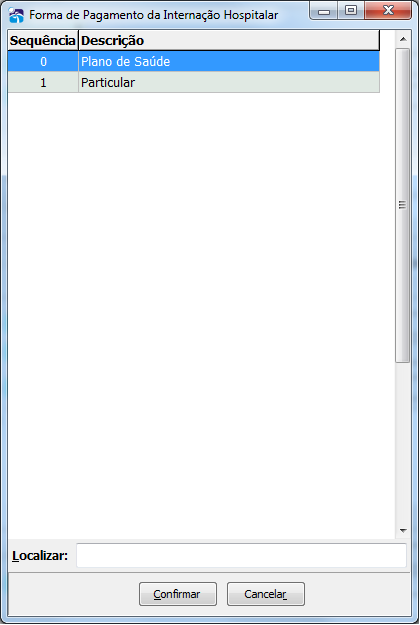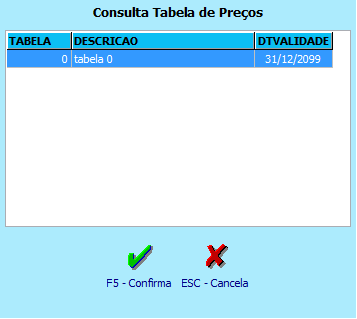Mudanças entre as edições de "SGH"
| Linha 10: | Linha 10: | ||
[[SGH:Cadastra Admissão|Admissão]]<BR/> | [[SGH:Cadastra Admissão|Admissão]]<BR/> | ||
| − | ''' | + | '''INTERNAÇÃO''' |
| + | Tipo de internação: Basta dar F4 para aparecer a tela de escolha do tipo de internação, de acordo com as opções exibidas abaixo. Para escolher basta dar Enter ou Confirmar. | ||
| − | + | [[Arquivo:TIPO DE INTERNAÇÃO.png]] | |
| − | + | '''CARÁTER''' | |
| − | Para | + | Basta dar F4 para aparecer a tela de escolha do tipo de caráter, de acordo com as opções exibidas abaixo. Para escolher basta dar Enter ou Confirmar. |
| − | + | [[Arquivo:Caráter Internação.png]] | |
| − | + | '''LEITOS''' | |
| + | Basta dar F4 para aparecer a tela de escolha do tipo dos leitos, de acordo com as opções exibidas abaixo. Para escolher basta dar Enter ou Confirmar. | ||
| + | [[Arquivo:LEITOS.png]] | ||
| − | + | Observações: Deve ser preenchido conforme necessidade, com informações relevantes pertinente ao paciente a ser cadastrado. | |
| − | + | '''FATURAMENTO''' | |
| + | Os Campos Forma de Pagamento e [[Tabela de Venda]], são preenchidos pelo sistema automaticamente, se não for as opções que usuário deseja utilizar ,basta dar F4 para aparecer a tela e procurar a forma de pagamento ou valor de tabela desejada, conforme telas abaixo. | ||
| − | + | [[Arquivo:forma de pagamento da internação hospitalar.png]] | |
| − | + | [[Arquivo:consulta tabela de preços.png]] | |
| − | [[Arquivo: | + | |
| − | + | ||
| − | + | ||
| − | + | ||
| − | + | ||
| − | + | ||
| − | + | ||
| − | + | ||
| − | + | ||
| − | + | ||
| − | + | ||
| − | + | ||
Edição das 16h38min de 15 de janeiro de 2016
O módulo SGH - Sistema de Gestão Hospitalar permite o controle de todos os processos envolvidos desde a admissão do Paciente, controle de leitos, até o fechamento da fatura. Com ele o médico assistente pode prescrever o tratamento/medicamento e automaticamente requisitar os produtos necessários na farmácia, importando por fim os itens gastos nas guias de faturamento, sejam elas de convênio ou particular.
SGH
Esta tela permite o cadastro de admissão de INTERNAÇÃO e ALTA, criar Requisições, Cadastro do Paciente, Informações Clinicas, Guia e Prescrições, ao abrir a tela abaixo a mesma já abre selecionada no ícone ![]() , de internação.
, de internação.
INTERNAÇÃO Tipo de internação: Basta dar F4 para aparecer a tela de escolha do tipo de internação, de acordo com as opções exibidas abaixo. Para escolher basta dar Enter ou Confirmar.
CARÁTER Basta dar F4 para aparecer a tela de escolha do tipo de caráter, de acordo com as opções exibidas abaixo. Para escolher basta dar Enter ou Confirmar.
LEITOS
Basta dar F4 para aparecer a tela de escolha do tipo dos leitos, de acordo com as opções exibidas abaixo. Para escolher basta dar Enter ou Confirmar.
Observações: Deve ser preenchido conforme necessidade, com informações relevantes pertinente ao paciente a ser cadastrado.
FATURAMENTO Os Campos Forma de Pagamento e Tabela de Venda, são preenchidos pelo sistema automaticamente, se não for as opções que usuário deseja utilizar ,basta dar F4 para aparecer a tela e procurar a forma de pagamento ou valor de tabela desejada, conforme telas abaixo.